Extrudar bordas é uma nova função poderosa no ZModelerdo ZBrush 2021. Esta função é particularmente útil na modelagem LowPoly, pois oferece opções precisas para criar e ajustar geometrias. Neste guia, você aprenderá como usar a função ExtrudeEdgede forma eficaz para refinar e aprimorar seus modelos.
Principais insights
- A função Extrude Edge permite que você extrude bordas de forma simples e rápida.
- Com teclas de atalho, você pode personalizar e otimizar o processo.
- As configurações oferecem a oportunidade de moldar a geometria exatamente como você desejar.
Guia passo a passo
Fundamentos da geometria
Para começar a extrudar bordas, você primeiro precisa criar um objeto base. Inicie o ZBrush e coloque um Plano 3D na área de trabalho. Pressione a tecla "T" para entrar no Modo de Edição. Para melhorar a visibilidade da geometria, ative os Polyframes. Todas as alterações que você fizer são mais fáceis de reconhecer se você ajustar a resolução do objeto. Para isso, vá para as opções de inicialização e defina a resolução para 5 e 5.
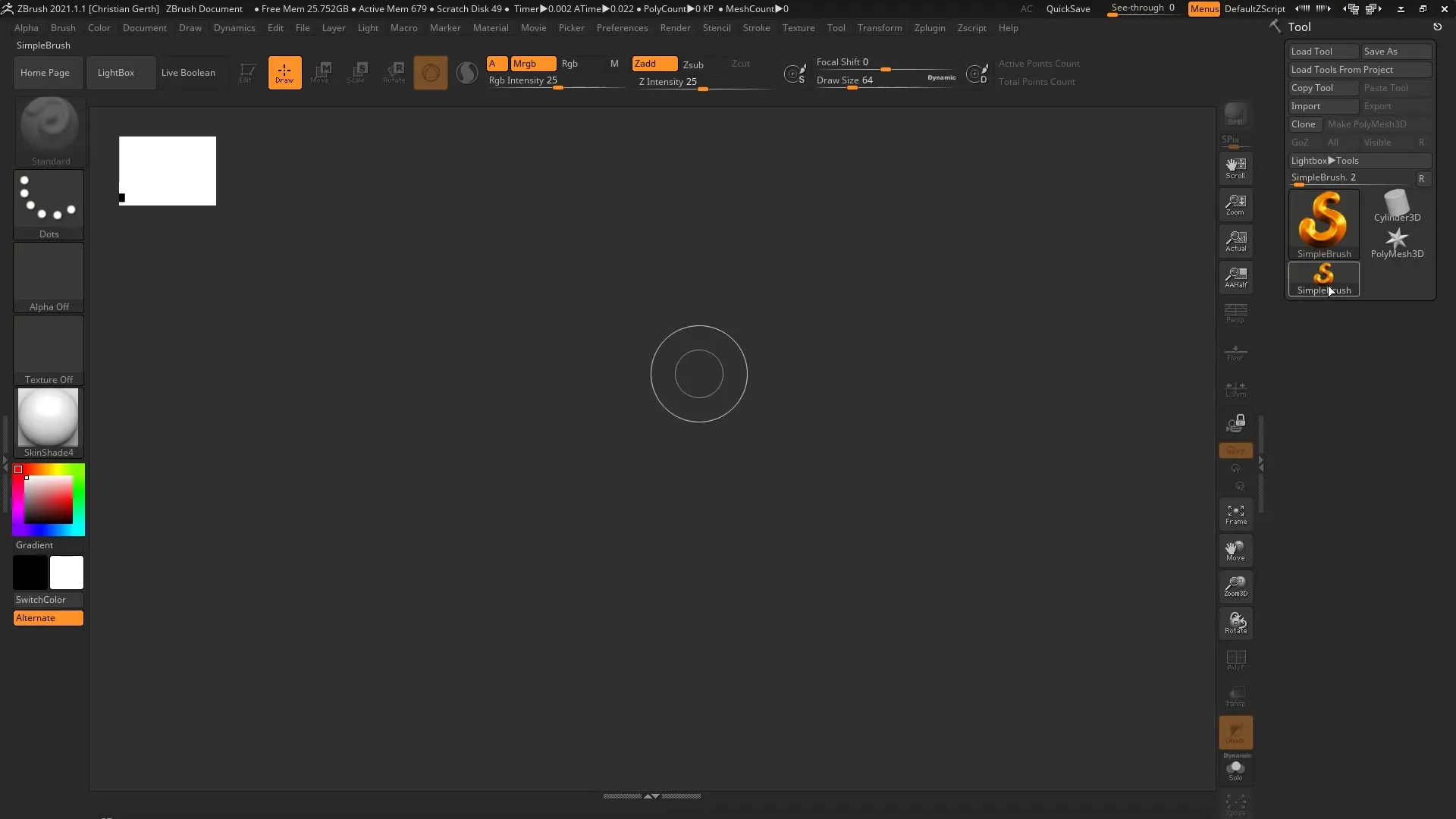
Aprimorando a visibilidade da geometria
Para aumentar a visibilidade do seu plano, vá para "Display Properties" e ative a opção "Double". Assim, você pode ver o plano de ambos os lados, o que facilita a edição e lhe dá uma visão mais abrangente do seu modelo.
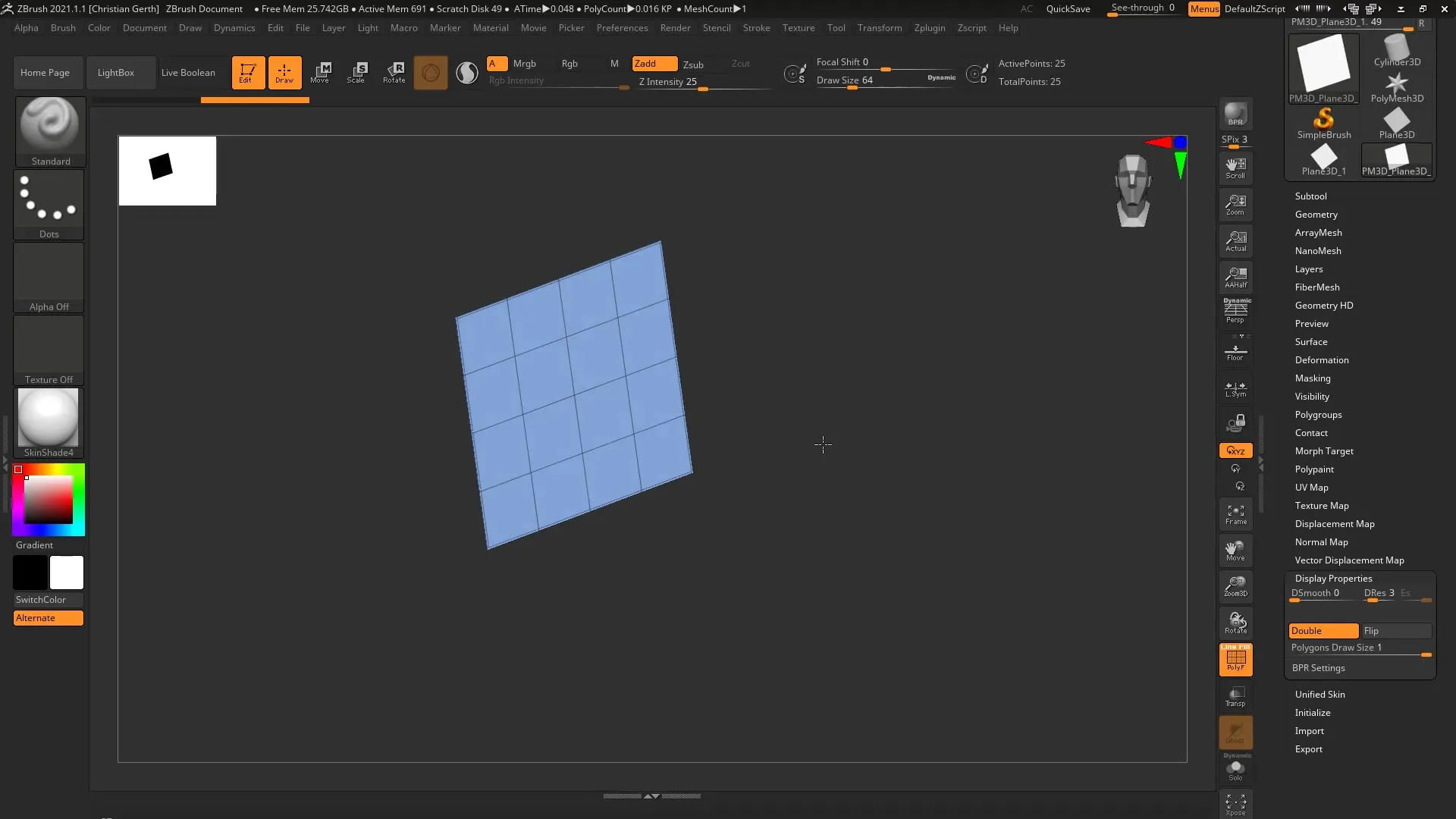
Selecionando a ferramenta Brush
Ative o tipo de pincel ZModeler pressionando as teclas "B", "Z" e depois "M". Essa combinação permite que você acesse rapidamente a ferramenta ZModeler. Agora você está pronto para trabalhar na borda única que deseja extrudar.
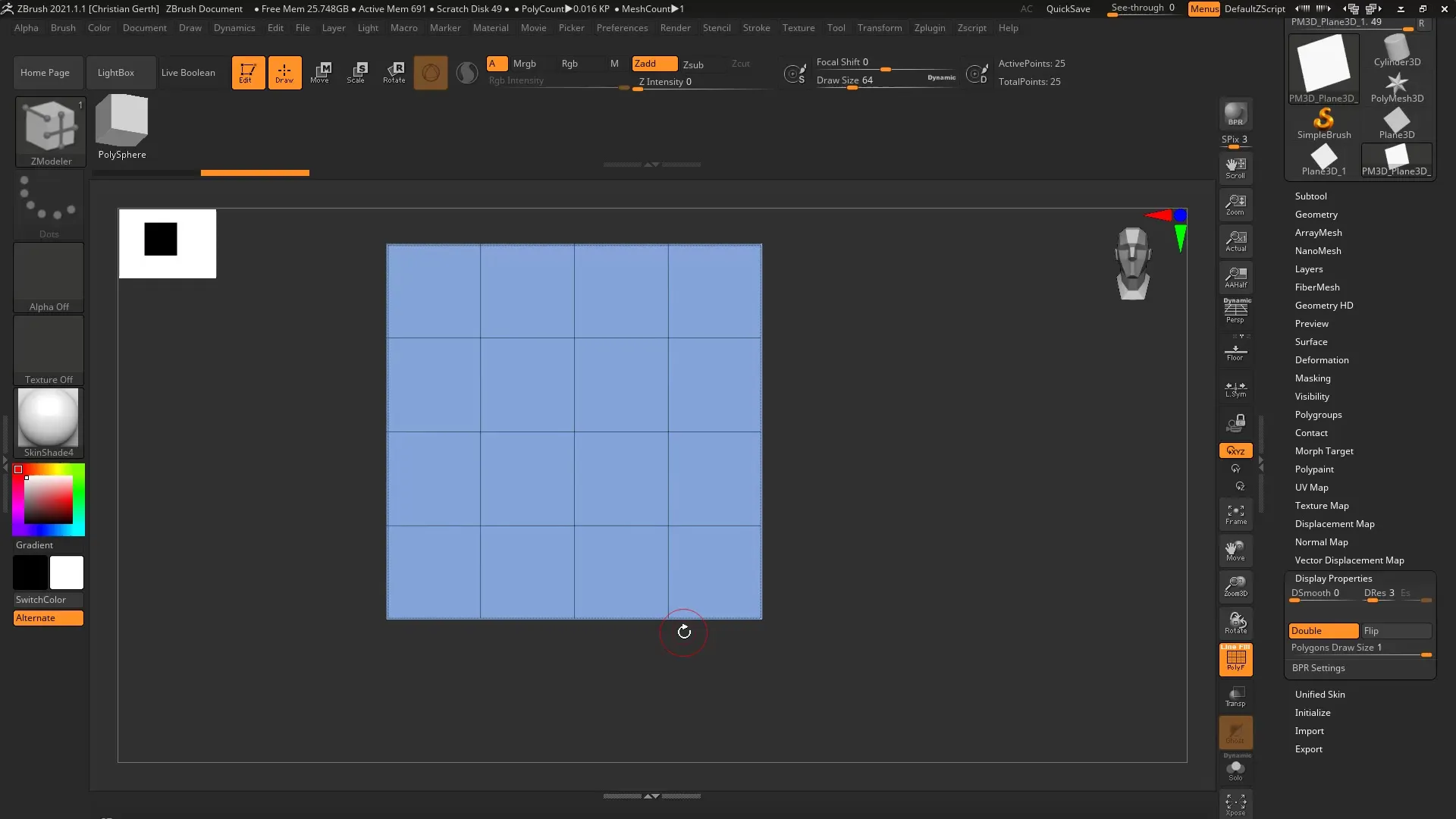
Extrudando uma borda
Posicione o cursor sobre uma borda do seu plano. Pressione a barra de espaço para abrir o menu de contexto e selecione a opção "Extrude". Assim que você clicar, as diversas opções de extrusão aparecerão.
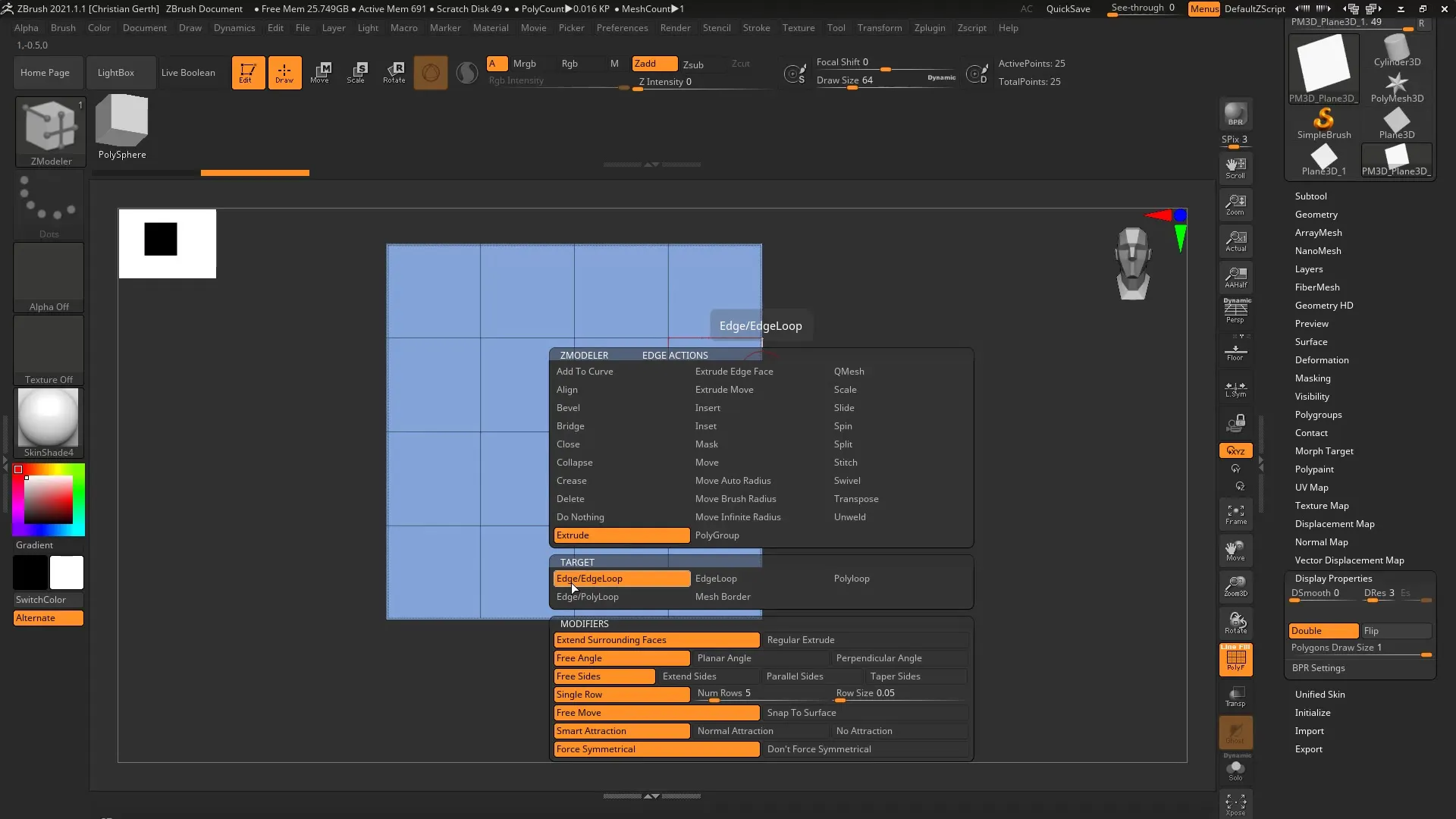
Verificando parâmetros e configurações
Deixe as opções padrão de extrusão inalteradas no início, enquanto explora a função. Você pode simplesmente puxar uma borda clicando e arrastando com o mouse. Uma nova funcionalidade interessante é a possibilidade de extrudar todas as quatro bordas ao mesmo tempo, mantendo a tecla Alt pressionada enquanto arrasta.
Alternando entre modos de extrusão de bordas
Quando você muda a direção de extrusão e o número de bordas extrudadas mantendo a tecla Alt pressionada, pode rapidamente alternar entre diferentes modos. Isso permite que você extrude tanto bordas individuais quanto todas as bordas simultaneamente em diferentes direções.
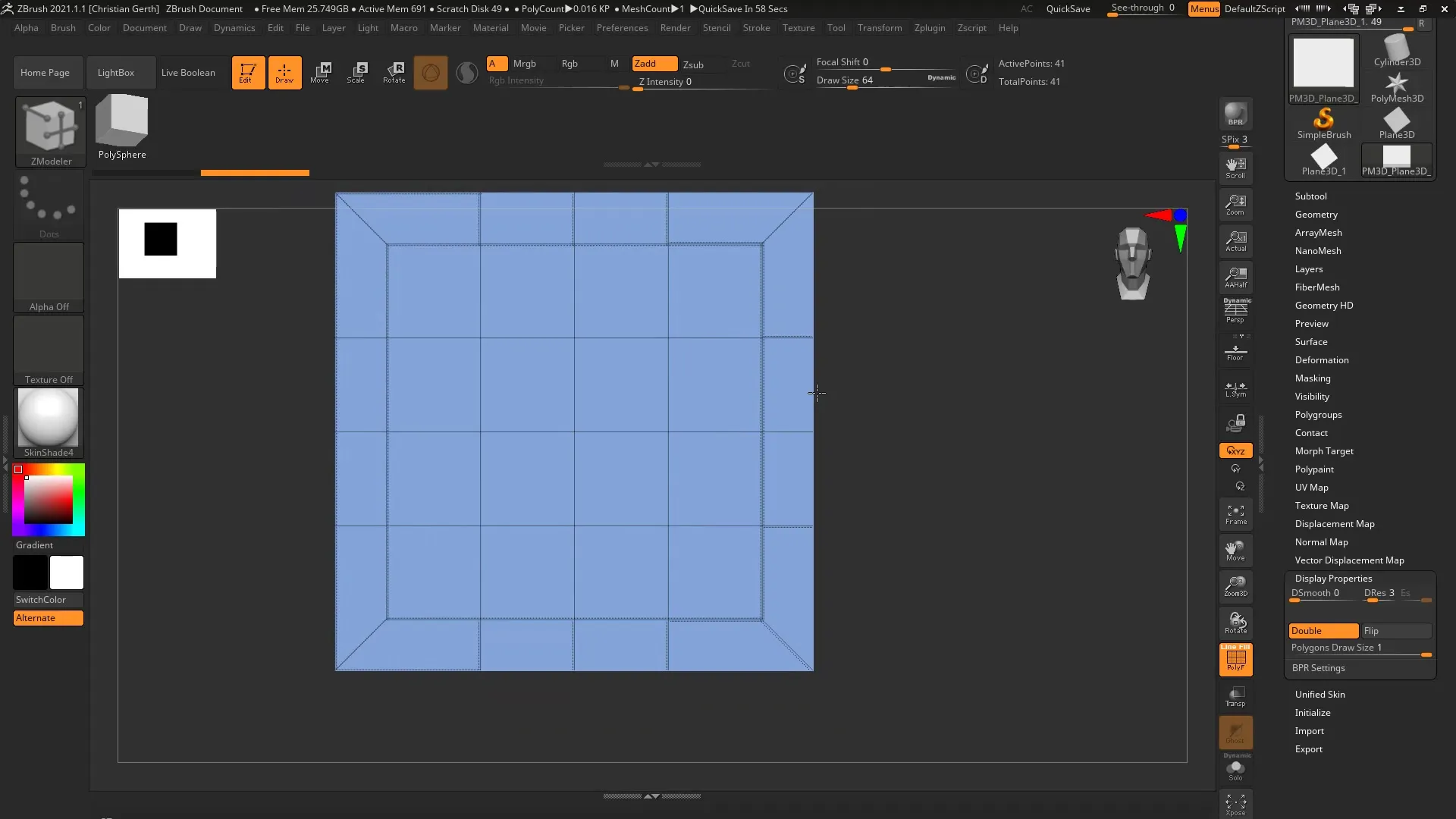
Atração Inteligente e Alinhamento
Uma função útil é a Atração Inteligente. Essa função garante que, ao puxar as bordas, você obtenha uma conexão com bordas adjacentes, o que fornece suporte suficiente para a geometria. No entanto, se você sentir que as bordas não estão alinhadas corretamente, pode alternar entre "Normal Attraction" e "No Attraction" para otimizar a conexão entre as bordas.
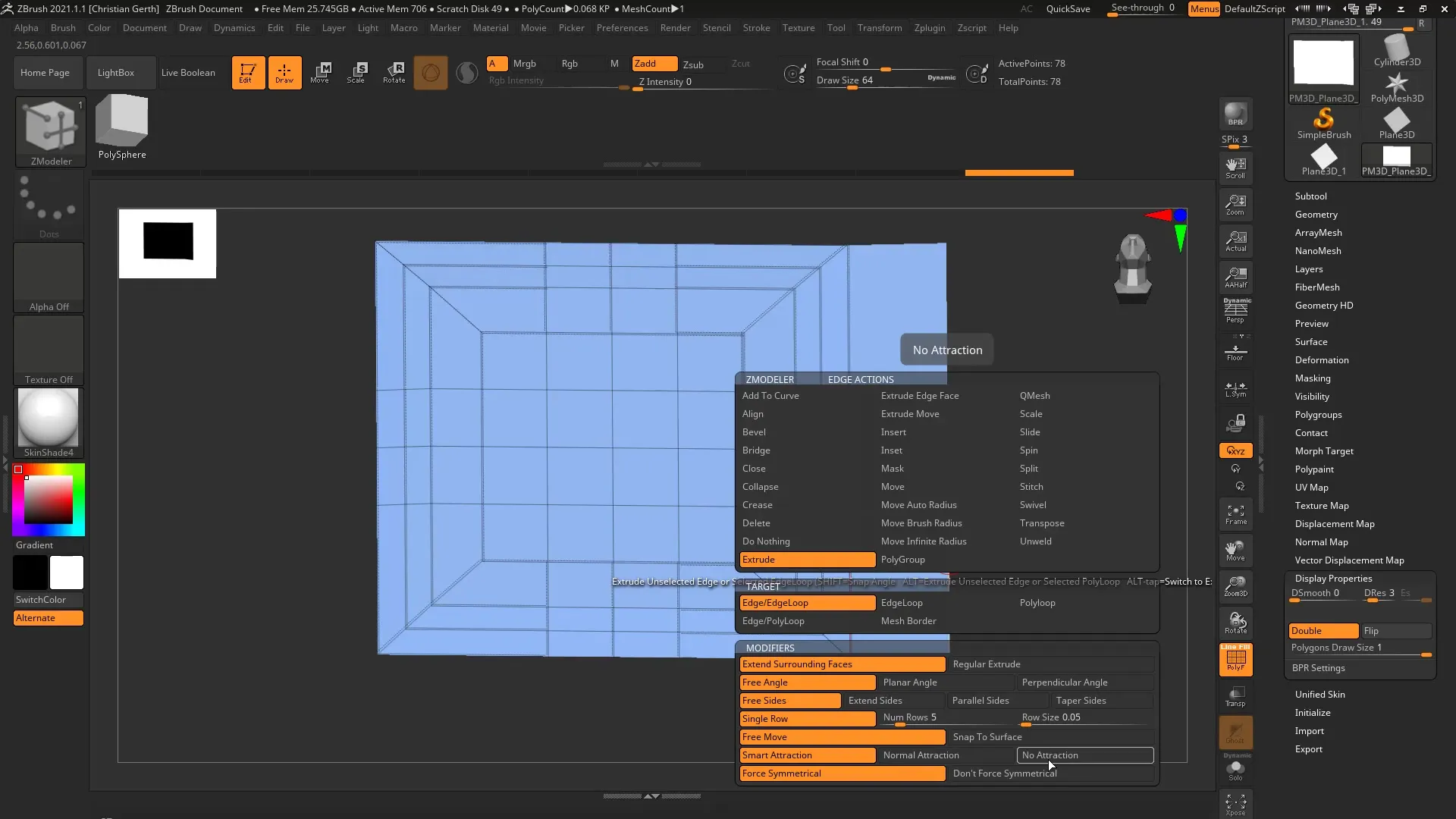
Trabalhando com ângulos livres e planos
Se você deseja ter um controle mais preciso sobre os ângulos das bordas, pode manter a tecla Shift pressionada para tornar a borda plana ou puxá-la em um ângulo livre. Essa configuração ajuda a controlar exatamente como as bordas extrudadas se posicionam em relação ao modelo como um todo.
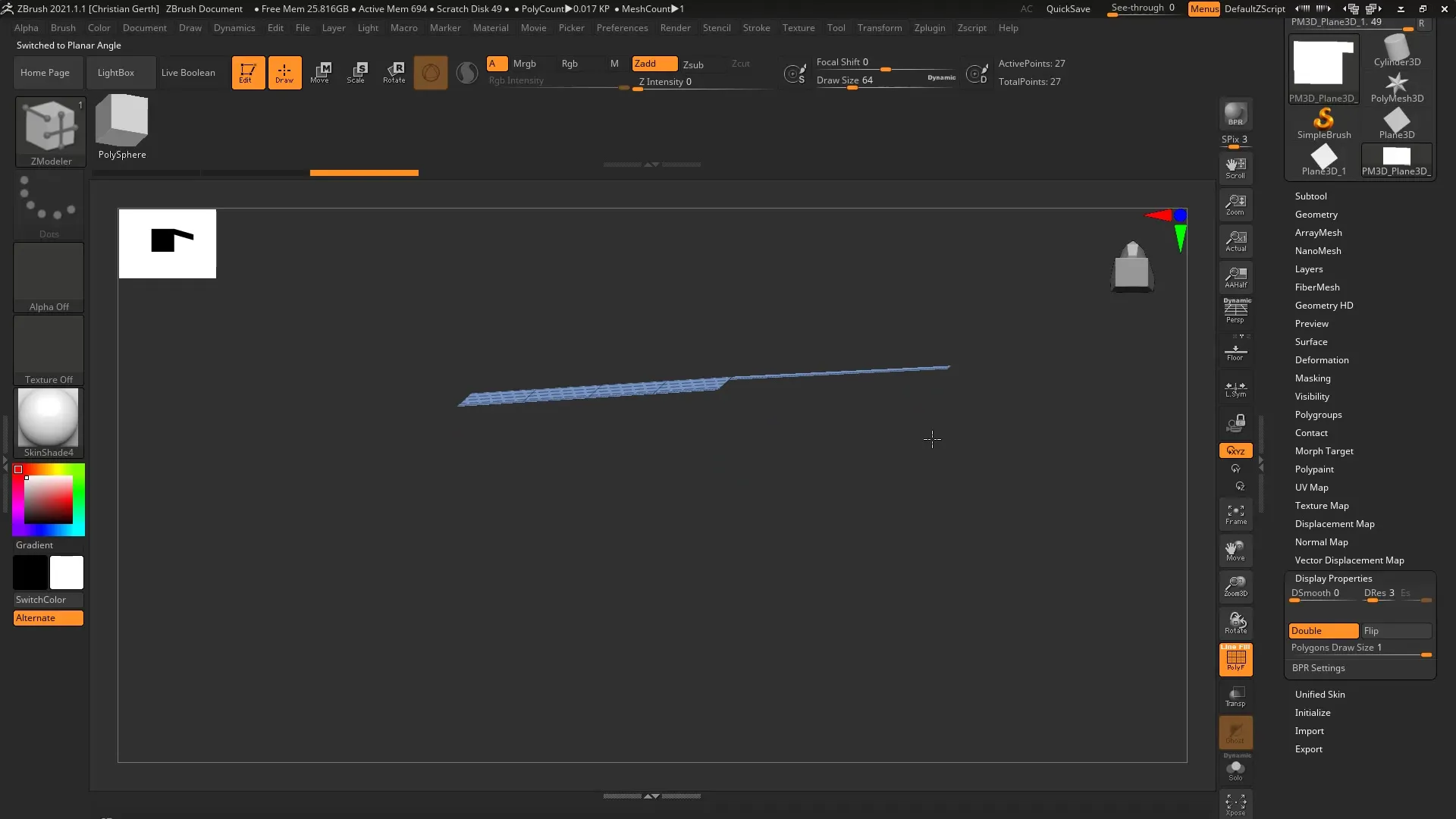
Extrusão retangular
Com o modo Free Angle, você também pode fazer extrusões retangulares. Se você pressionar a tecla Shift novamente, definirá a extrusão de forma que fique exatamente retangular e as bordas fiquem melhor alinhadas – isso dá ao seu modelo um design ordenado e estruturado.
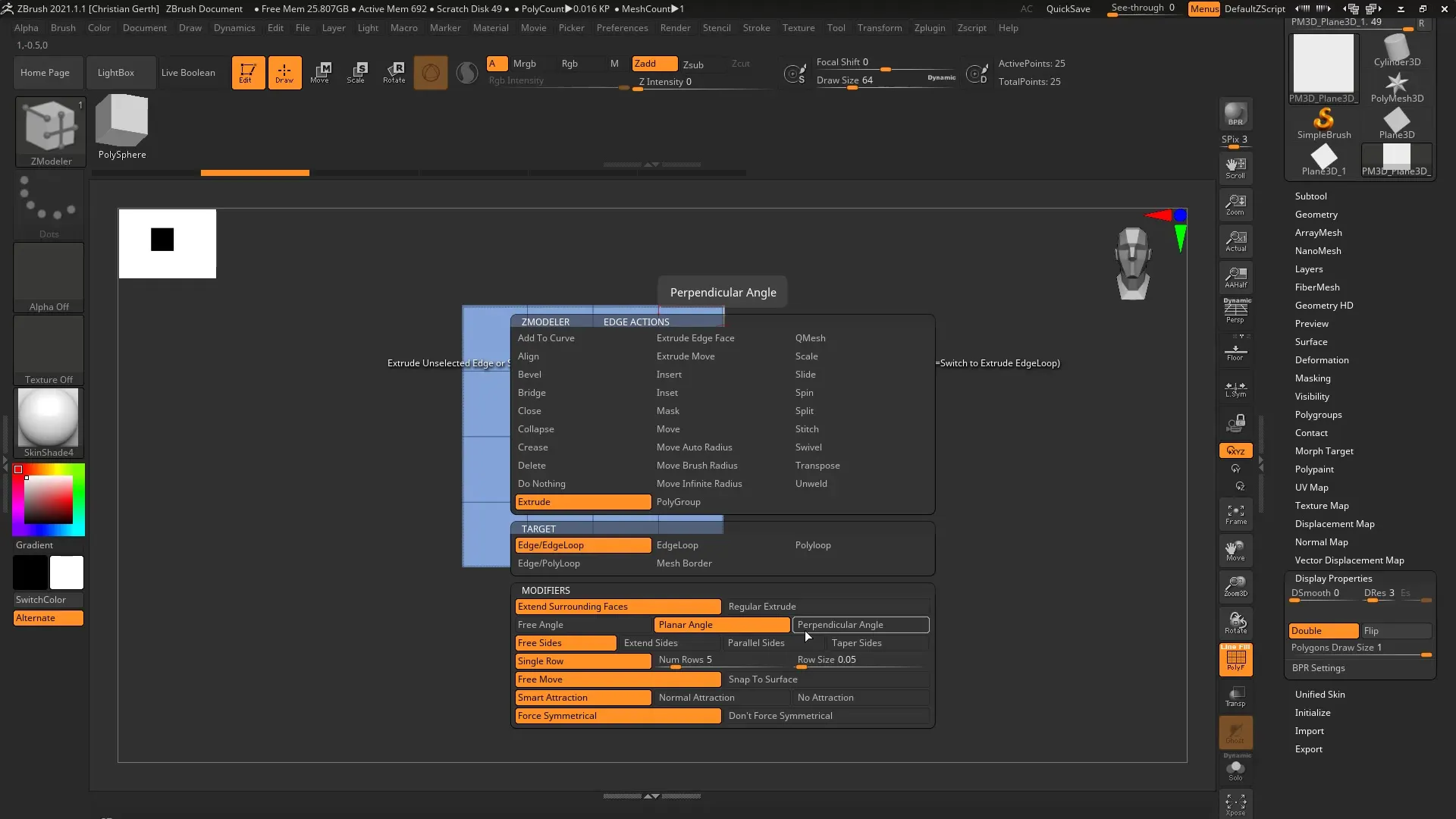
Controle do número de polígonos
Para controlar o número de polígonos extrudados, pressione a tecla de controle (Ctrl) enquanto arrasta. Assim, você pode ajustar facilmente o número de polígonos extrudados, mantendo a tecla Alt pressionada para controlar a forma da geometria.
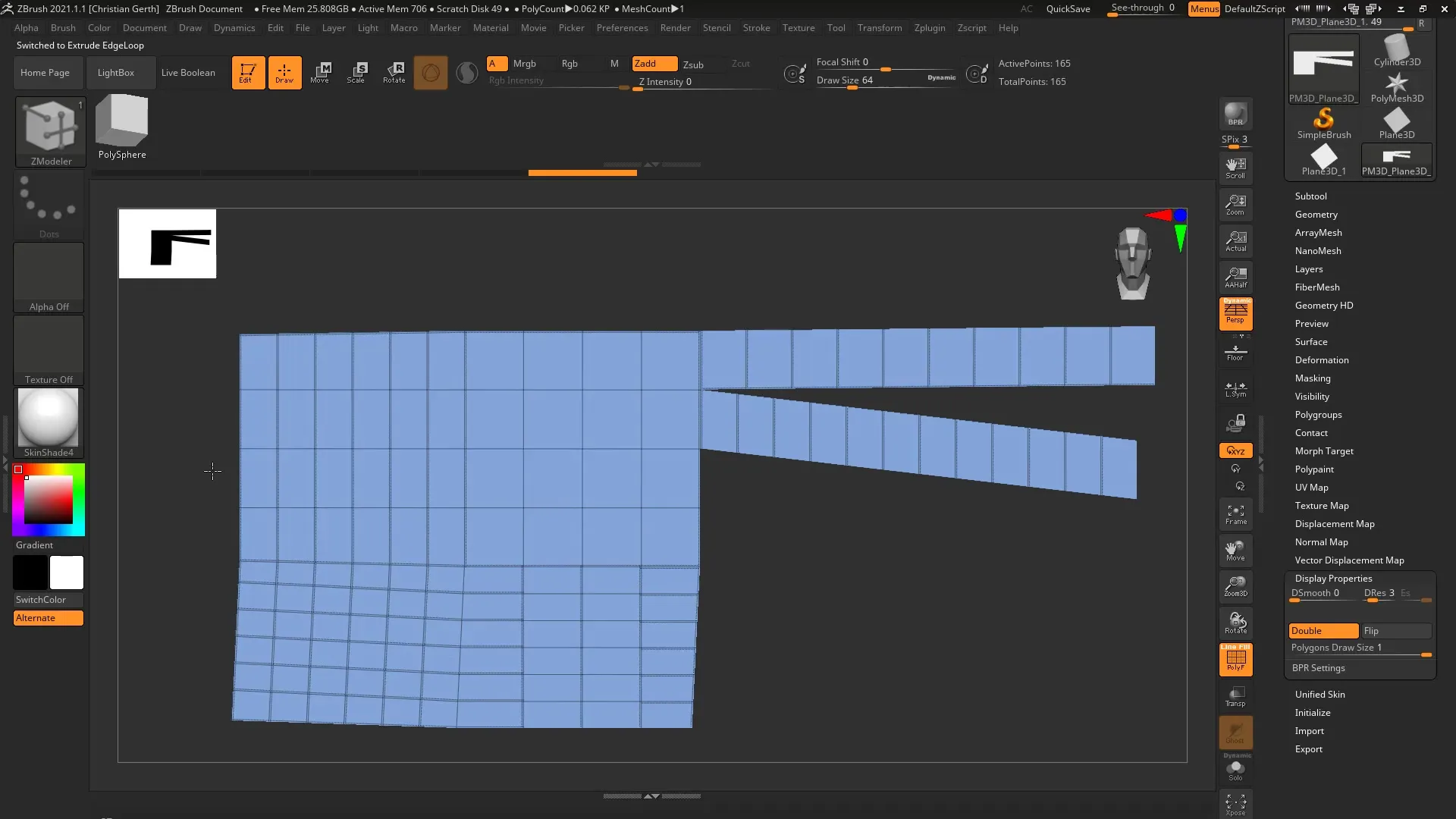
Paralelismo dos novos polígonos
Um problema comum é que novos polígonos costumam aparecer inclinados. Para resolver isso, você pode selecionar "Parallel" nas configurações. Se você agora extrudar a borda, os novos polígonos estarão organizados de maneira limpa e retangular, o que melhora a geometria do modelo.
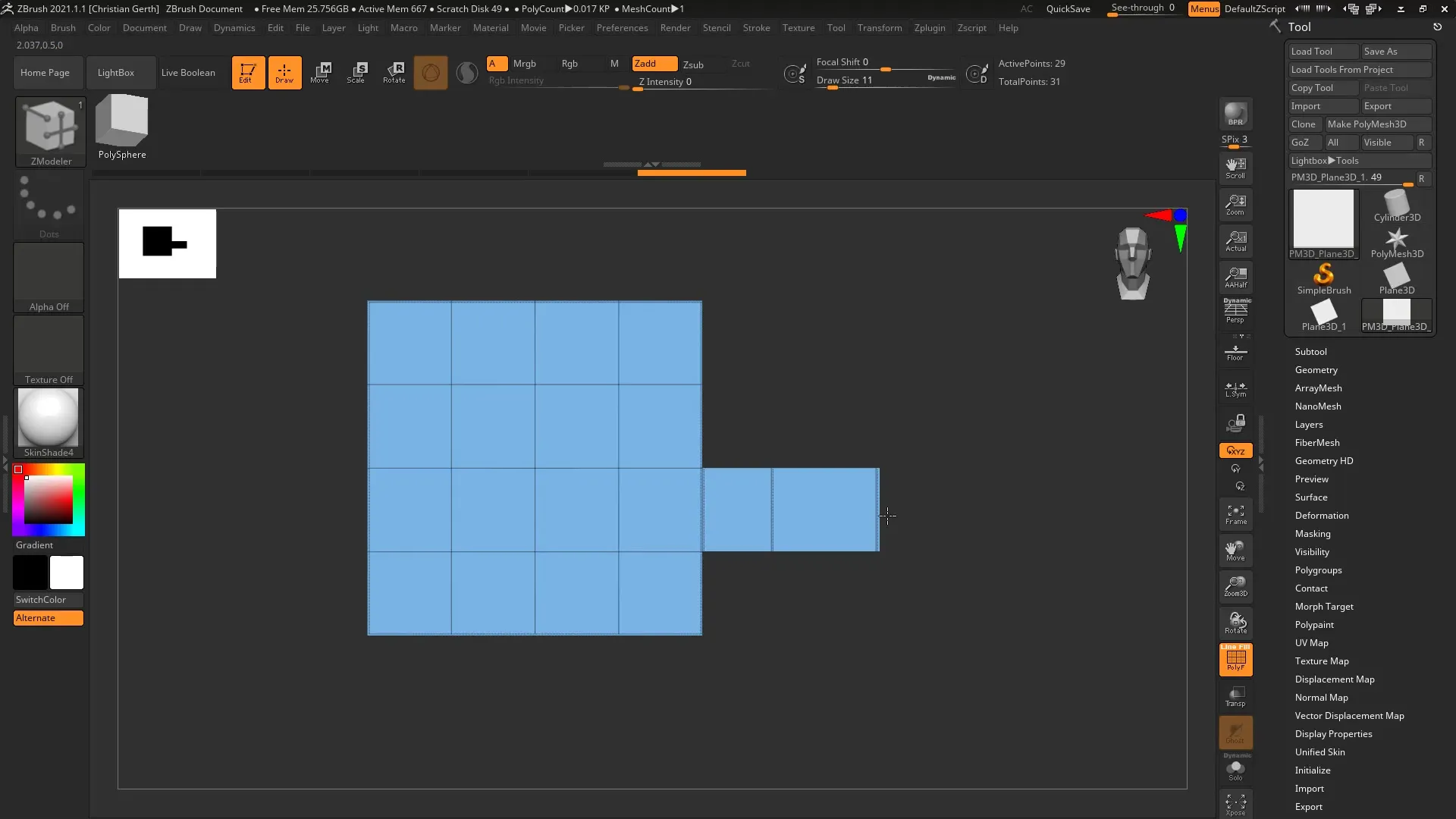
Função de Taper opcional
Para finalizar, você também pode usar uma função Taper para ajustar a largura das bordas extrudadas de acordo com a direção. Isso pode ser especialmente útil para criar formas dinâmicas, dependendo do modelo desejado.
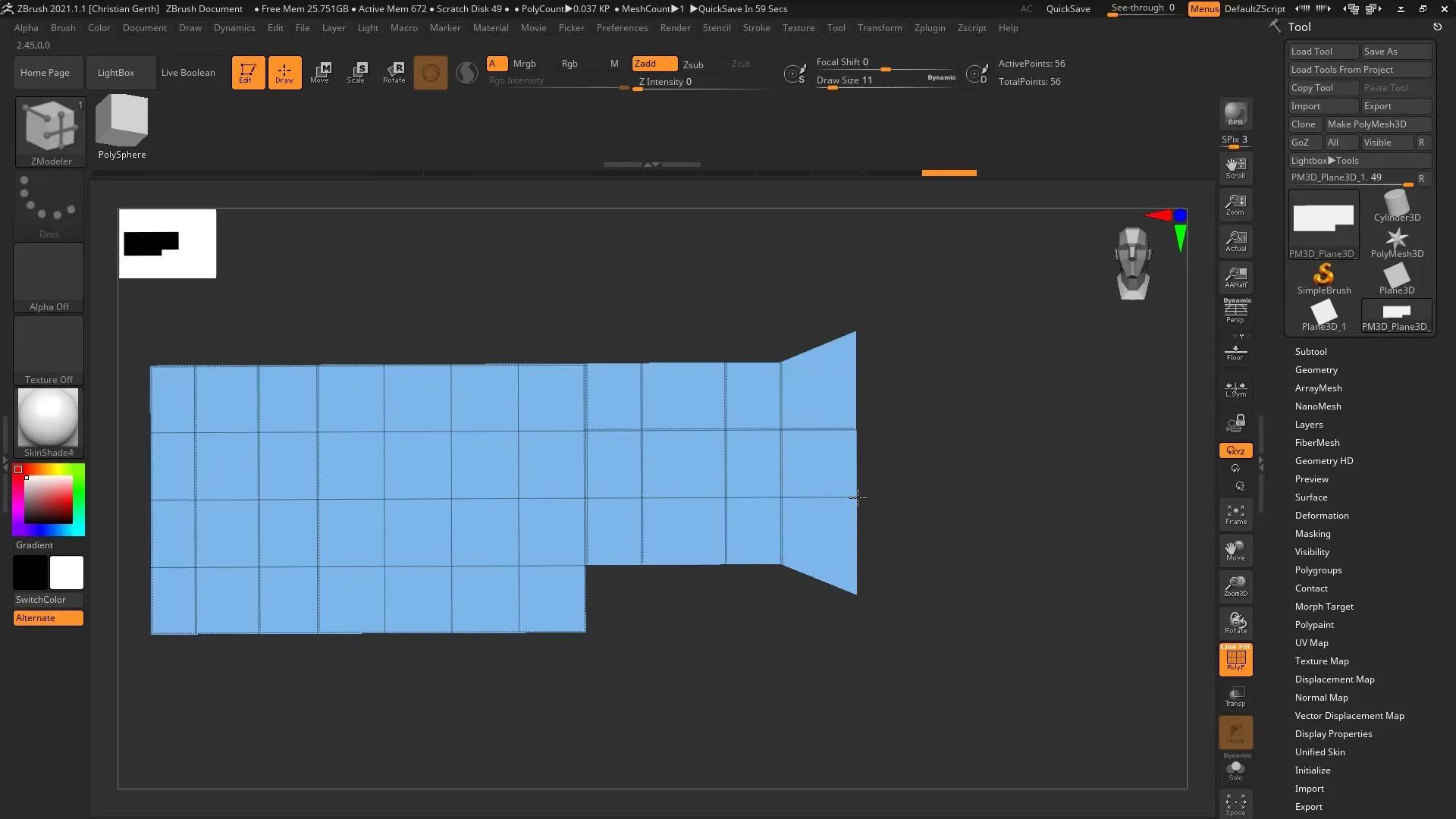
Resumo - ZModeler: Extrude Edge - Um guia passo a passo
Com a borda extrudada no ZModeler, você pode fazer ajustes precisos e simples em sua geometria. Compreendendo as diversas funções e teclas de atalho, você alcançará resultados profissionais em pouco tempo.
FAQ
Como utilizo a função Extrude Edge?Selecione uma borda no ZModeler e pressione a barra de espaço para escolher a opção de extrusão.
Posso extrudar várias bordas simultaneamente?Sim, mantenha a tecla Alt pressionada enquanto extruda uma borda para extrudar todas as quatro bordas.
O que faz a função Smart Attraction?Ela garante que as bordas extrudadas se ajustem a bordas adjacentes e eventualmente "encaixem".
Como posso garantir que as bordas extrudadas sejam retangulares?Mantenha a tecla Shift pressionada enquanto extruda as bordas para alinhá-las de forma plana.
Quais configurações me ajudam a gerar polígonos paralelos?Selecione a opção Parallel nas configurações de extrusão para garantir que os novos polígonos sejam retos e retilíneos.


